Funkcja Kontynuuj Wypełnianie Później, znana również jako Autowypełnienie lub Zapisz i Kontynuuj, pozwala użytkownikom zapisywać postęp w wypełnianiu formularza i dokończenie go później. Funkcja działa podobnie jak w Formularzach Klasycznych – użytkownik musi kliknąć przycisk Zapisz, by otrzymać unikalne URL Sesji z zapisanym postępem.
By aktywować funkcję Kontynuuj Wypełnianie Później w Formularzach Karcianych…
- Przejdź do zakładki Ustawienia.
- Kliknij przycisk Pokaż Więcej Opcji.
- Znajdź opcję Kontynuuj Wypełnianie Później.
Formularze Karciane pozwalają Ci na wybór spośród następujących opcji:
- Włącz jeśli formularz ma ponad 10 pytań
- Włącz
- Wyłącz
Kilka uwag na temat funkcji Kontynuuj Wypełnianie Później:
- Jeśli wybierzesz opcję Włącz jeśli formularz ma ponad 10 pytań, przycisk Zapisz nie pokaże się, jeśli Twój formularz zawiera mniej niż 10 pytań.
- Funkcja nie działa w formularzach zawierających mniej niż 4 pytania.
- Przycisk Zapisz ukaże się dopiero po wypełnieniu przez użytkownika pierwszego pola.
Jak to działa?
Zalogowani użytkownicy
Jeśli użytkownik, który kliknie przycisk Zapisz jest zalogowany na konto Jotform, link sesji zostanie automatycznie wysłany na adres e-mail powiązany z kontem. Wyświetli się również okno, w którym użytkownik może wysłać link ponownie lub otrzymać link do udostępnienia.
Goście
Niezalogowani użytkownicy, którzy klikną przycisk Zapisz zobaczą okno, które pozwoli zalogować się na konto lub stworzyć nowe. Nie jest to jednak wymagane – użytkownicy mogą kliknąć przycisk Pomiń Rejestrację, by otrzymać URL Sesji.
Kliknięcie linku “pomiń” spowoduje wyświetlenie się następującego okna:
Adres e-mail zostanie automatycznie pobrany z elementu E-mail formularza, pod warunkiem, że został on wypełniony. W przeciwnym wypadku, lub jeśli formularz nie zawiera elementu E-mail, użytkownik będzie musiał wprowadzić go ręcznie.
Użytkownicy otrzymają e-mail Kontynuuj Wypełnianie Później ukazany poniżej:
Jak dostosować e-mail Kontynuuj Wypełnianie Później
Powyższy e-mail możesz dostosować klikając Dostosuj E-mail Zapisz i Kontynuuj Później pod opcją Kontynuuj Wypełnianie Później.
Wyświetli Ci się edytor szablonu, w którym możesz edytować treść i temat wiadomości e-mail.
Opcja zmiany adresu e-mail nadawcy znajduje się w zakładce Zaawansowane. By uzyskać więcej informacji, sprawdź następujące poradniki:
Jako twórca formularza, zapisane sesje znajdziesz w sekcji Niekompletne Odpowiedzi w swojej Tabeli. By uzyskać więcej informacji, sprawdź następujący poradnik: How to View Incomplete Submissions in Jotform Tables

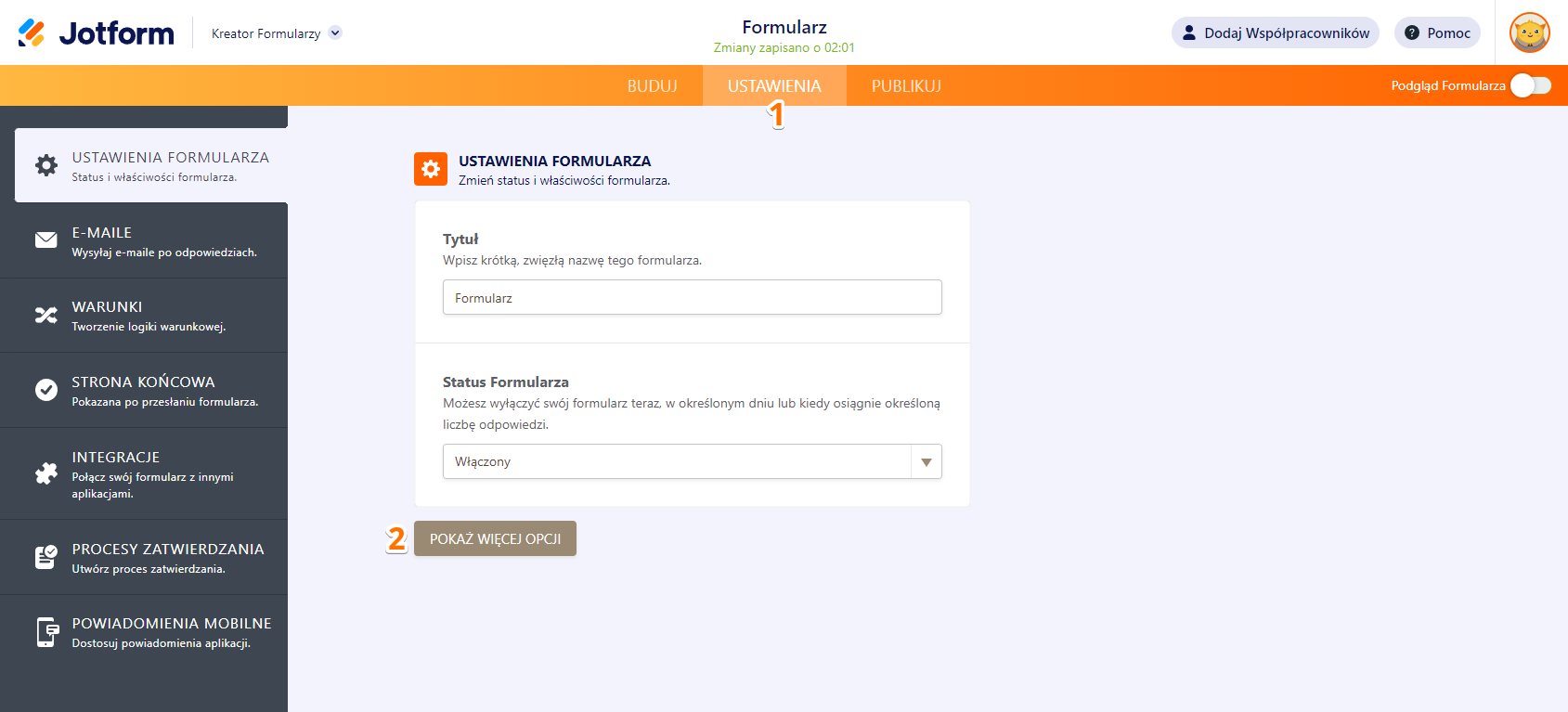
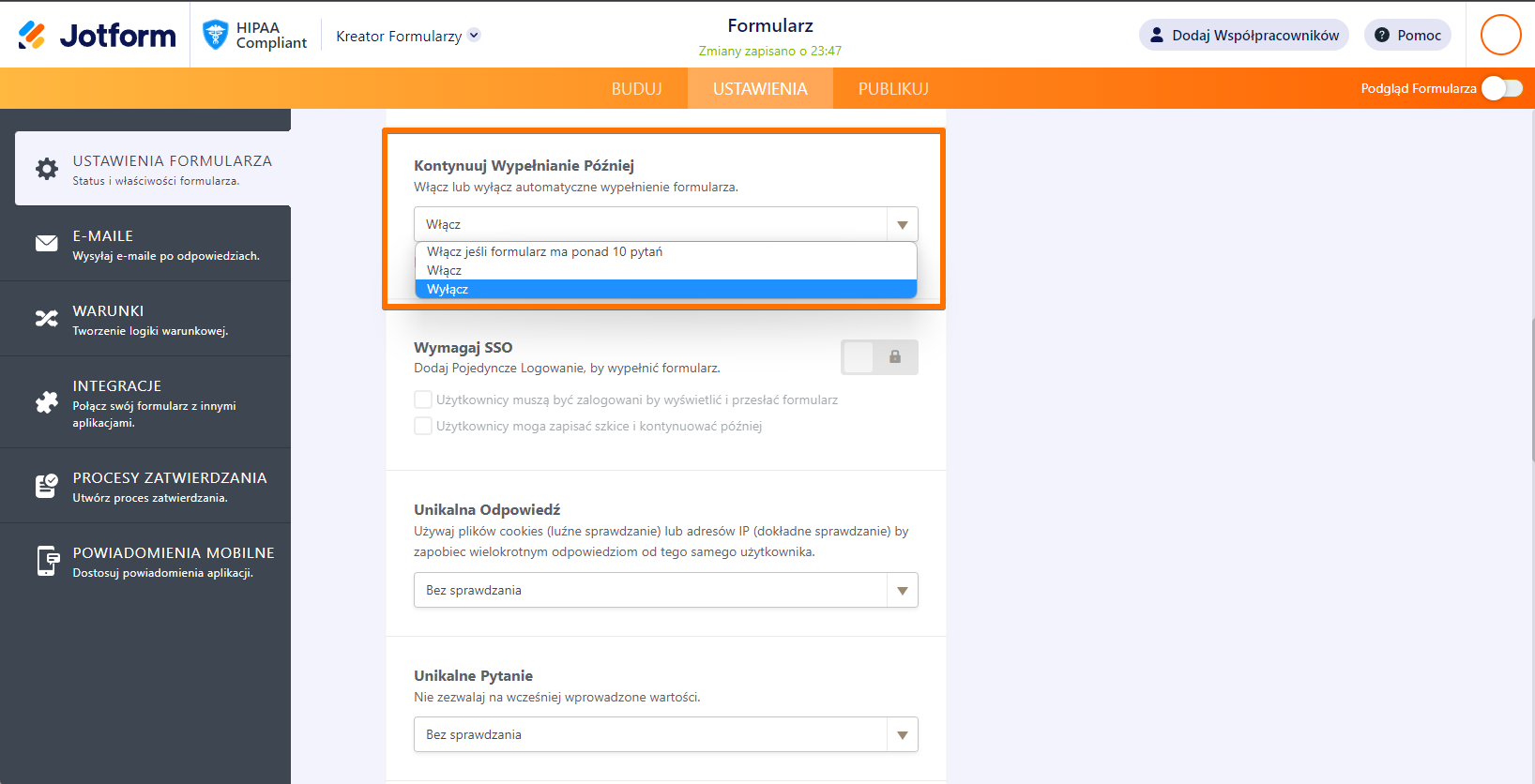
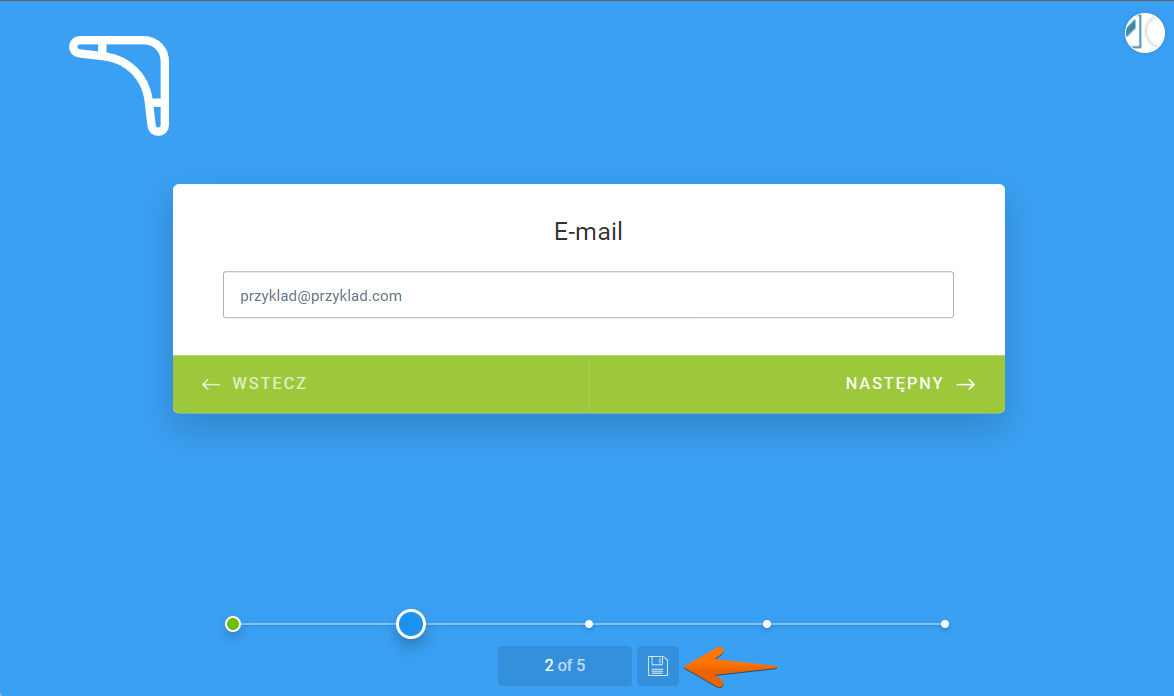
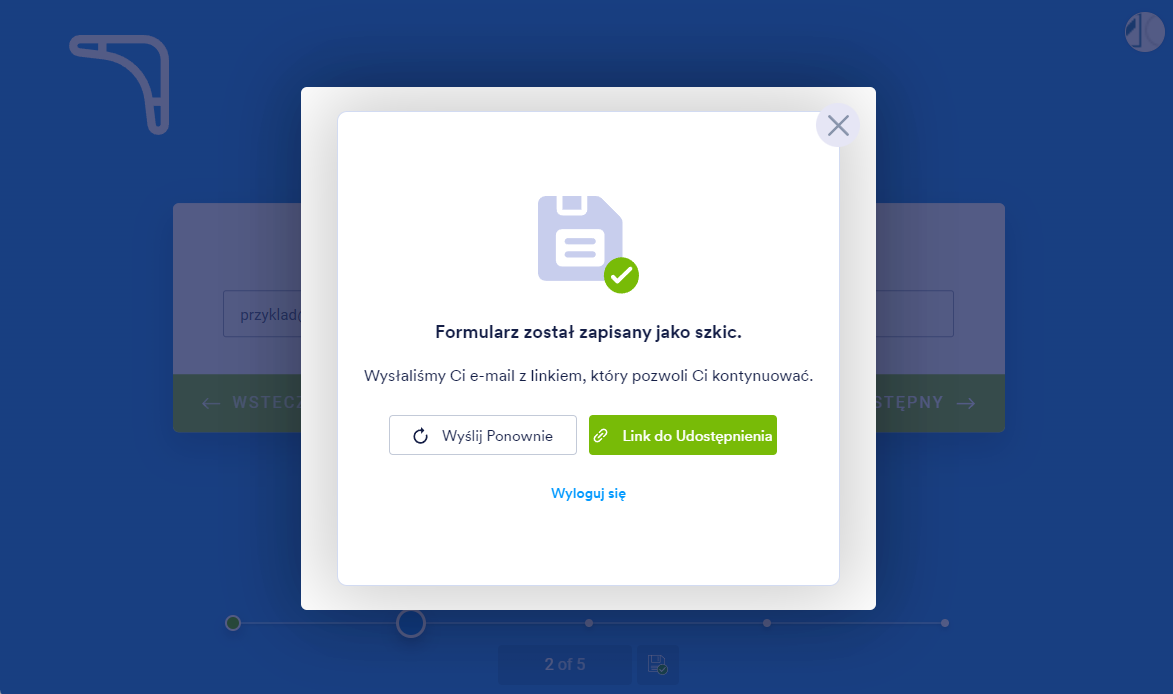
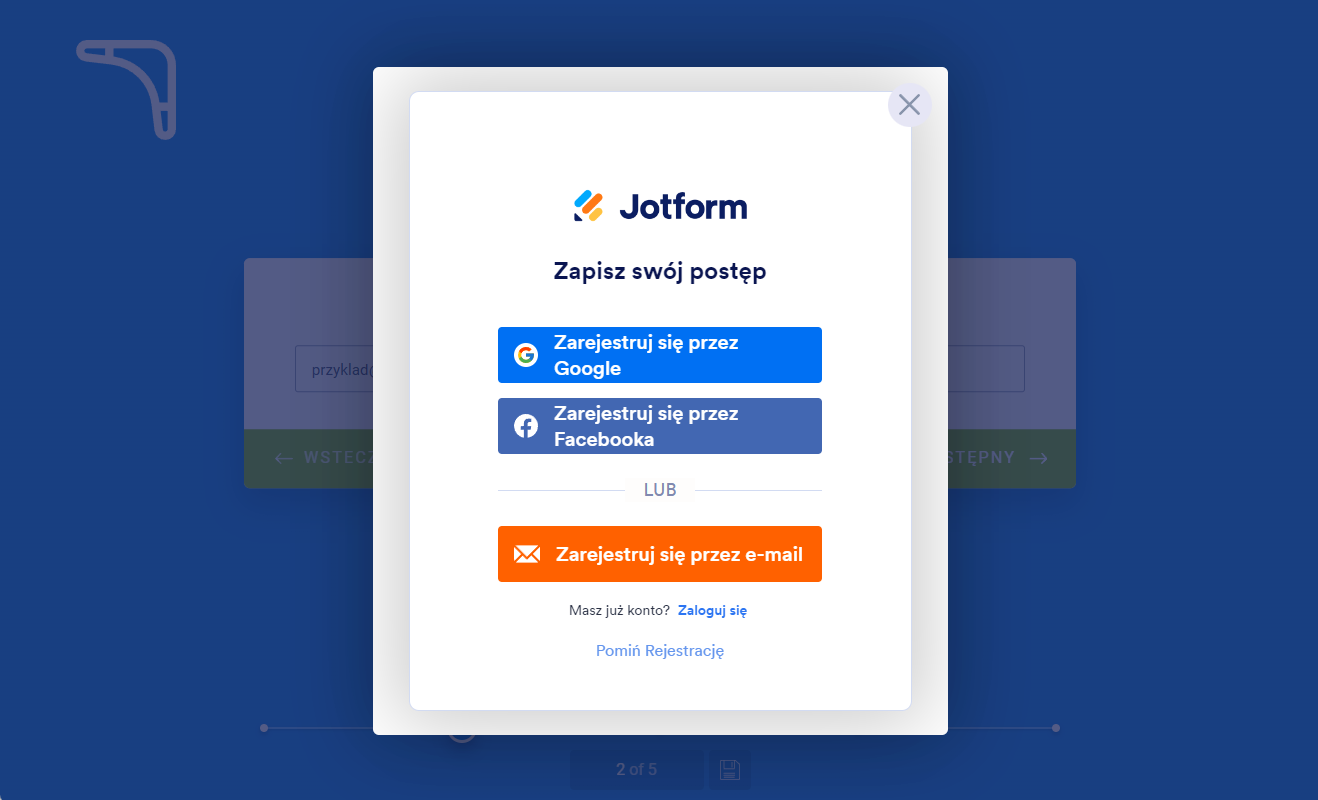
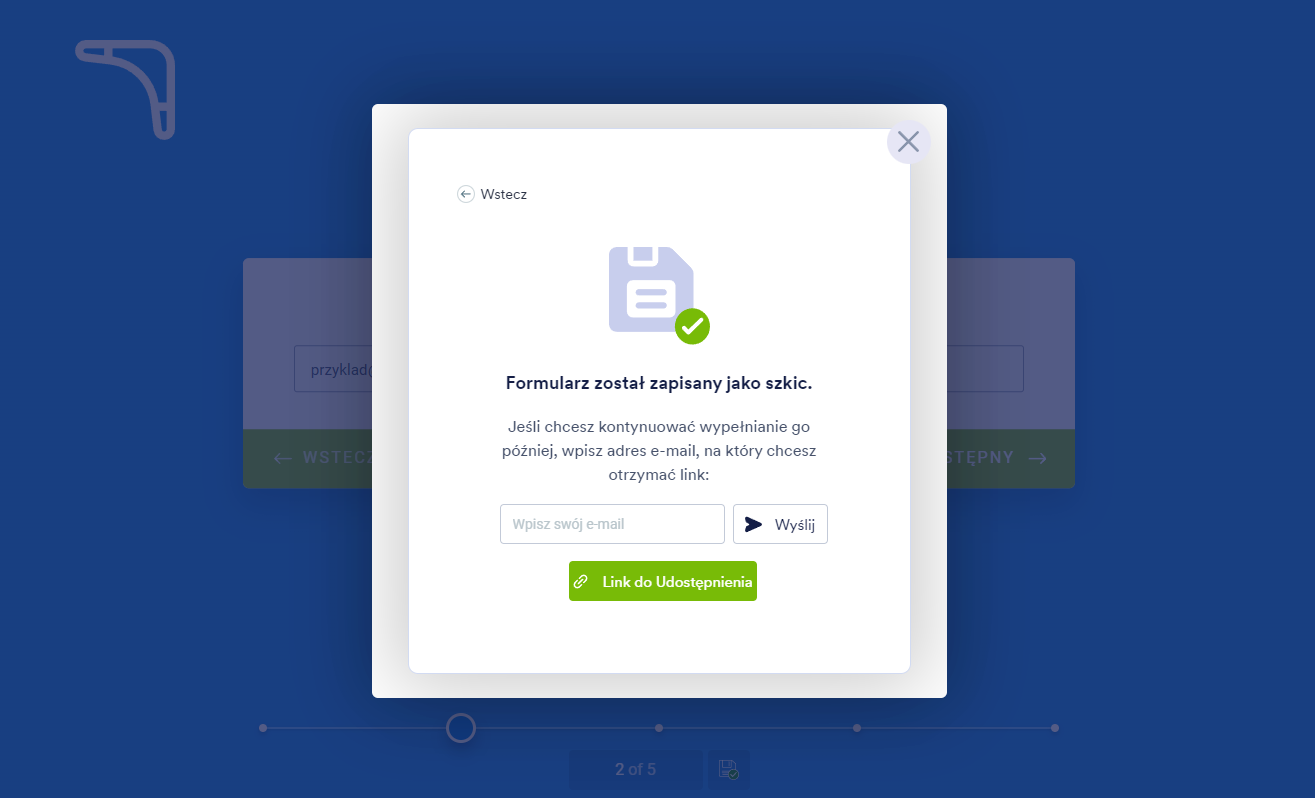
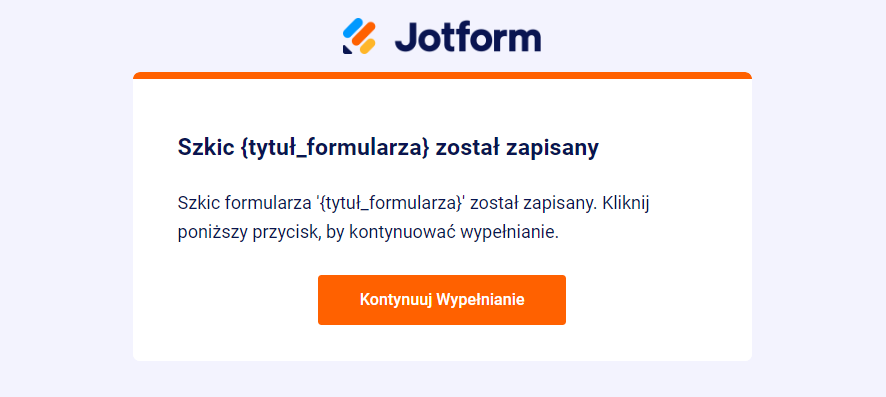

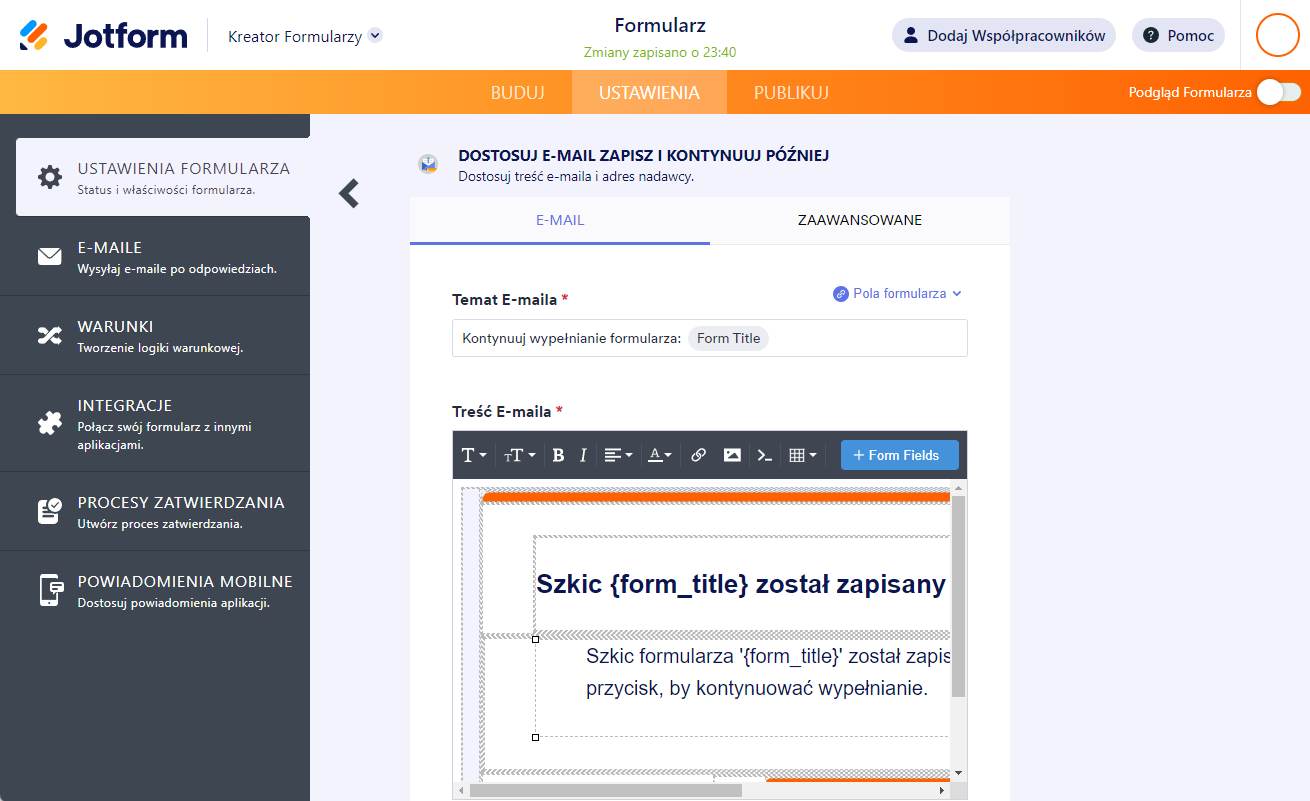

Wyślij Komentarz: